
Windows Movie Maker ni slab v zvezi s tem, vendar je zelo omejen, še posebej, če govorimo o podprtih formatih. Nekateri prosti programi za urejanje in urejanje videoposnetkov lahko ponujajo odlične funkcije, vendar so brez enostavnosti in ruskega vmesnika.
Različni urejevalniki, video pretvorniki in drugi programi, povezani z delom z videom Danes (ko imajo vsakdo digitalni fotoaparat v žepu), je priljubljen ne samo iz inženirjev za urejanje videa, ampak tudi od preprostih uporabnikov. In če predpostavimo, da potrebujemo preprost video urejevalnik, v katerem lahko vsak srednji uporabnik zlahka razume, še posebej v prisotnosti umetniškega okusa, je enostavno ustvariti dostojne filme za osebno uporabo iz najbolj različnih virov, razen v Movo Video Urejevalnik lahko svetujem malo.
Namestitev in uporabo Urejevalnica MovoVi Video
Movo Video Editor je na voljo za prenos na uradni spletni strani v različici za Windows 10, 8, Windows 7 in XP, je tudi različica tega video urejevalnik Mac OS X.
Hkrati, da bi poskusili, kolikor je primeren za vas, imate brezplačno 7 dni (na vrhu videoposnetka, ustvarjenega v prostem poskusu video, informacije, ki jih je storjeno v poskusu). Stroški nedoločenega dovoljenja v času pisanja je 1290 rubljev (vendar obstaja način, da bi znatno zmanjšala to številko, bo opisana spodaj).
Namestitev se ne razlikuje od namestitve drugih programskih programov, razen da na zaslonu namestitve z izbiro njene vrste, kjer je izbran privzeti "polni (priporočeni)", vam priporočam drugo - izberite "Nastavitve parametrov" in odstranite vse oznake , Ker "Yandex Elements", mislim, da niste potrebni, tako kot vam ni treba delati urejevalnik videa.
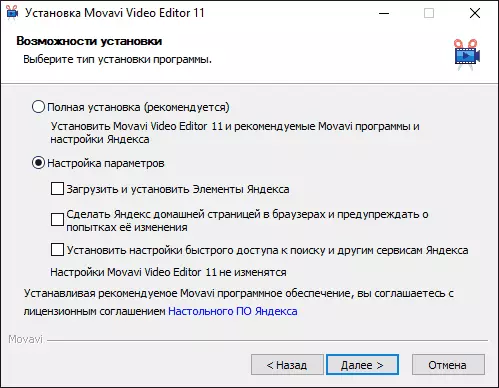
Po prvem zagonu movavi Video urejevalnik boste morali nastaviti parametre za projekt (tj. Prihodnji film). Če ne veste, katere možnosti nastavitve - samo pustite tiste nastavitve, ki so bile nastavljene privzeto in kliknite V redu.
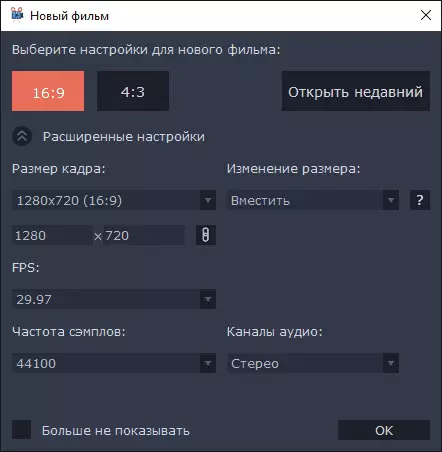
V naslednjem koraku boste videli čestitke z oblikovanjem prvega filma, povzetek naslednjih korakov, kot tudi gumb "Branje navodil". Če res nameravate uporabljati ciljni program, priporočam pritisk tega gumba, saj je navodilo odlično, izčrpno in vam pomaga doseči rezultate, ki jih želite (lahko preprosto odprete navodila za urejevalnik MOVavi Video kadarkoli skozi meni Pomoč - "Navodila za uporabo"

Ne bom našla navodil, le dokaj kratek opis možnosti urejanja videa, urejanje, dodajanje učinkov in prehodov in drugih funkcij programa, ki jih lahko zanima.

Interface urednika je poenostavljena različica programov za nelinearno video urejanje:
- Spodaj je "tabela za montažo", ki vsebuje skladbe video (ali slik) in zvočnih datotek. Hkrati pa za videoposnetek obstajata dva na voljo za video (lahko dodate video na vrhu drugega videoposnetka), za zvok, glasbo in glasovno spremljavo - koliko želite (mejno, mislim, da obstaja, ampak jaz ni eksperimentiral z njo).
- Na levi strani na vrhu - dostopni meni z dostopom in pisanjem datotek, kot tudi predmeti za prehod galerijo, titrov, učinkov in parametrov izbranega posnetka (s posnetek, tukaj in potem razumem kakršen koli fragment zvoka, video ali slike na montažni tabeli).
- Na desnem zgornjem delu - okno predogleda vsebine montažne tabele.
Z uporabo Editor Video Movavi ne bo predstavljal velikih težav tudi za uporabnike začetnike, še posebej, če pogledate v navodila (to je v ruskem jeziku) za vprašanja. Med značilnostmi programa:
- Sposobnost obrezovanja, obrniti, spremenite hitrost in izvedete druge manipulacije iz videa.
- Lepilo (večina potrebnih kodekov, na primer, za uporabo videoposnetka iz iPhone, se program samodejno nastavi), slike.
- Dodajte zvok, glasbo, besedilo, jih prilagodite.
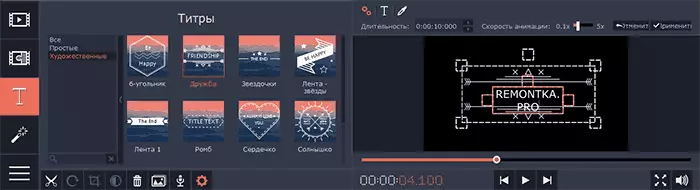
- Snemajte video iz spletne kamere, da vstavite v projekt. Snemanje računalniškega zaslona (zahtevana namestitev ne-ločenega urejevalnika video video in video Suite MovoVi).
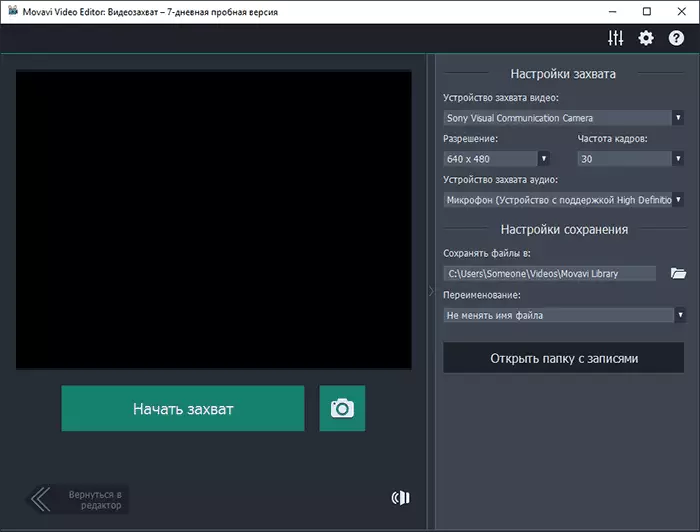
- Dodajanje video učinkov, animiranih naslovov iz galerije, prehodi med ločeni fragmenti videa ali slik.
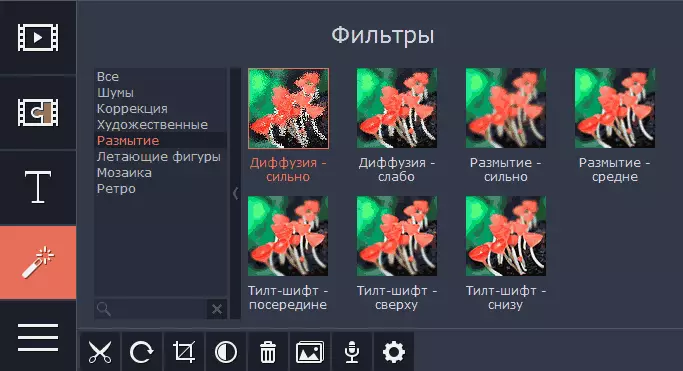
- Nastavitev parametrov vsakega posameznega valja, vključno s popravkom barv, prosojnosti, obsegom in drugih lastnosti.
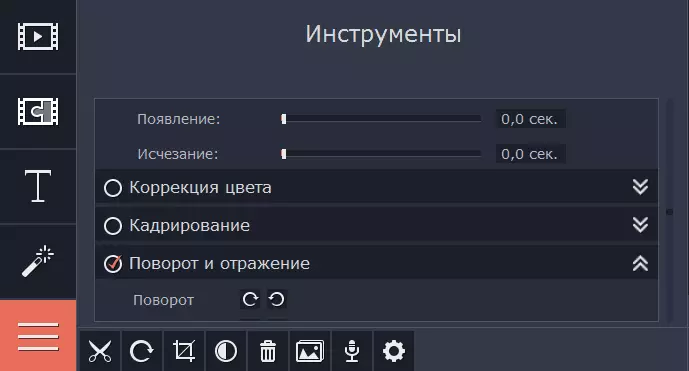
Po zaključku lahko projekt shranite (v lastnem formatu Movavi), ki ni film, in sicer projektna datoteka, ki je v prihodnosti mogoče še naprej urejati kadarkoli.
Ali izvoz projekta v medijsko datoteko (tj v video formatu), medtem ko je izvoz na voljo v različnih formatih (lahko ročno konfigurirate), obstajajo predhodno nameščene nastavitve za Android, iPhone in iPad, za objavo YouTube in drugo Možnosti.
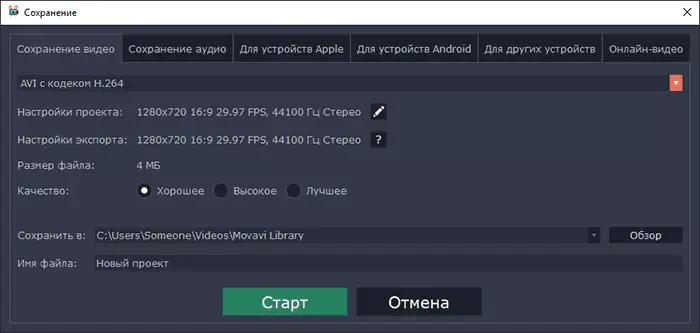
Uradna spletna stran, kjer lahko prenesete film Movavi Video urejevalnik in drugi izdelki podjetja - http://movavi.ru
Vaš sem napisal, da je mogoče kupiti program po ceni nižje od imenovanega na uradni spletni strani. Kako to storiti: Po namestitvi poskusne različice, pojdite na nadzorno ploščo - Programi in komponente, poiščite Editor videoposnetka MovoVi na seznamu in kliknite Izbriši. Pred odstranitvijo vam bomo ponudili, da kupite licenco s 40-odstotnim popustom (v času pregleda). Toda iskati, kje prenesti polno različico tega urejevalnika videoposnetkov, ne priporoča brezplačno.
Ločeno, bom opozoril, da je Movoji ruski razvijalec, in v primeru kakršnih koli težav ali vprašanj o uporabi njihovih izdelkov, ki jih lahko enostavno, hitro in na znanem jeziku, da se obrnete na službo za podporo na različne načine (glejte poglavje Podpora na uradna spletna stran). Mogoče bi vas zanima tudi: najboljši video pretvorniki.
